Благодаря беспроводной технологии Bluetooth мы можем легко передавать данные между устройствами. Однако, иногда может возникнуть неприятная ситуация, когда блютуз не может обнаружить другие устройства в окружающей нас среде.
Главной причиной проблемы может быть неправильная настройка самого устройства. Возможно, вы случайно отключили Bluetooth или выбрали неправильный режим работы. Проверьте настройки Bluetooth и убедитесь, что он включен и настроен на обнаружение других устройств.
Если проблема не в настройках, возможно, дело в другом устройстве. Убедитесь, что оно также включено и настроено на обнаружение устройств Bluetooth. В некоторых случаях, время от времени, устроить некоторый "перезапуск" может помочь. Просто перезагрузите устройство и попробуйте еще раз.
Если все вышеперечисленные шаги не помогли, возможно, дело в случайном сбое программного обеспечения или конфликте с другими приложениями. Попробуйте отключить Bluetooth и затем включить его снова. Если это не работает, попробуйте перезагрузить ваше устройство или проверьте возможность обновления программного обеспечения.
Почему блютуз не может найти устройство?

1. Недостаточная близость устройств: Bluetooth-соединение ограничивается определенным радиусом действия, обычно около 10 метров. Если устройства находятся на большом расстоянии друг от друга, они могут не обнаруживаться друг другом.
2. Отсутствие активации Bluetooth на устройствах: Перед подключением к другому устройству, необходимо убедиться, что Bluetooth включен на обоих устройствах.
3. Низкий заряд батареи: Если устройство имеет низкий заряд батареи, Bluetooth может быть автоматически выключен для экономии энергии.
4. Неправильные настройки Bluetooth: Иногда проблема может быть вызвана неправильными настройками Bluetooth на устройствах. Необходимо проверить настройки и убедиться, что Bluetooth настроен для обнаружения других устройств.
5. Возможные помехи: Наличие других электронных устройств, таких как Wi-Fi роутеры, микроволновые печи и другие Bluetooth-устройства в окружении, может вызывать помехи и ослабить сигнал Bluetooth, что приводит к невозможности обнаружения устройства.
Источник: https://www.techpout.com/bluetooth-not-finding-devices/
Возможные причины и проблемы:
1. Недостаточное расстояние между устройствами: Важно помнить, что диапазон действия блютуз-соединения ограничен. Если устройства находятся слишком далеко друг от друга, связь может быть прервана или сигнал будет слабым. Рекомендуется сблизить устройства и попробовать снова.
2. Низкий заряд аккумулятора: Если устройство, которое вы пытаетесь найти, имеет низкий заряд аккумулятора, оно может быть недоступным для блютуз-соединения. Проверьте заряд батареи и, если необходимо, зарядите устройство полностью.
3. Включен режим "полета": Если ваше устройство находится в режиме "полета" или "в самолете", блютуз будет отключен. Убедитесь, что этот режим отключен перед попыткой подключения к другому устройству.
4. Неправильные настройки блютуз: Проверьте настройки блютуз на вашем устройстве и убедитесь, что они настроены правильно. Возможно, вам придется включить режим обнаружения устройств или сбросить настройки блютуз.
5. Проблемы с драйверами: Если ваш компьютер или другое устройство не имеет правильно установленных или обновленных драйверов блютуз, это может привести к проблемам со связью. Попробуйте обновить драйверы или переустановить их.
6. Возможные конфликты между устройствами: Если у вас есть несколько устройств с включенным блютуз, возможно, возникнут конфликты. Попробуйте временно отключить другие блютуз-устройства или удалить их из списка устройств, чтобы избежать возможных проблем.
7. Сбои в работе блютуз-адаптера: Хотя редко, но возможны временные сбои в работе блютуз-адаптера. Попробуйте перезагрузить ваше устройство или отключить и снова включить блютуз-адаптер, чтобы исправить эту проблему.
Помните, что каждая ситуация может иметь разные причины и решения. Если ни одна из вышеперечисленных проблем и решений не помогла, рекомендуется обратиться за помощью к специалисту или производителю вашего устройства.
Как исправить проблему?
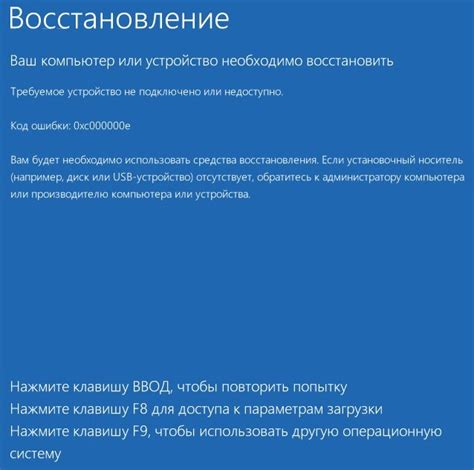
Если ваше устройство с функцией Bluetooth не находит другое устройство, есть несколько шагов, которые вы можете предпринять, чтобы попытаться исправить проблему:
- Убедитесь, что устройство Bluetooth включено: Проверьте, что Bluetooth включен на вашем устройстве. Обычно это можно сделать через настройки устройства или панель уведомлений. Если Bluetooth уже включен, попробуйте сначала его выключить, а затем снова включить.
- Проверьте, что устройство в режиме обнаружения: Убедитесь, что другое устройство, которое вы пытаетесь найти, находится в режиме обнаружения. Если устройство находится в невидимом режиме или не в режиме обнаружения, ваше устройство может не смочь его найти.
- Перезагрузите устройство: Попробуйте перезагрузить как ваше устройство, так и устройство, которое вы пытаетесь найти. Иногда простая перезагрузка может помочь восстановить связь между устройствами.
- Удалите устройство Bluetooth и добавьте заново: Если проблема все еще остается, попробуйте удалить устройство Bluetooth с вашего устройства и затем добавить его заново. Это может помочь сбросить любые ошибки или конфликты в настройках Bluetooth.
- Обновите программное обеспечение: Проверьте, что у вас установлена последняя версия программного обеспечения на вашем устройстве. Иногда обновление программного обеспечения может решить проблемы с Bluetooth.
- Проверьте наличие интерференции: Если все прежние шаги не помогли, возможно, причина проблемы заключается в наличии интерференции. Попробуйте удалить все другие устройства, которые могут использовать Bluetooth поблизости, или попробуйте перенести ваши устройства в другое место, чтобы уменьшить влияние внешних помех.
Если после всех этих шагов проблема остается, возможно, есть проблема с одним из устройств или их настройками. В этом случае, рекомендуется обратиться к инструкциям производителя или связаться со службой поддержки для получения дополнительной помощи.




